В iOS 11 Apple представила анимированные эмодзи, называемые Animoji, которые предназначены для имитации ваших выражений лица. Начиная с iOS 12, Animoji расширились до Memoji — настраиваемых гуманоидных персонажей Animoji, которых вы можете создать так, чтобы они выглядели так же, как вы.
Memoji могут делать все то же, что и Animoji: имитировать выражения вашего лица, позволяя создавать милые видео, фотографии и взаимодействовать с друзьями и семьей. В iOS 12 и iOS 13 вы также можете использовать Memoji и Animoji на фотографиях через камеру Сообщений и в живых чатах FaceTime. А в iOS 14 Apple добавила новые параметры настройки Memoji, включая возможность выбора новых причесок, головных уборов или масок, а также больше вариантов возраста.
Создание Memoji
Animoji живут в приложении «Сообщения», поэтому создание Memoji также выполняется в «Сообщениях».
- Откройте приложение «Сообщения».
- Выберите беседу.
- Нажмите на приложение Animoji «Сообщения» на панели приложения «Сообщения», которое выглядит как маленькая обезьянка.
- Проведите вправо, пока не увидите кнопку «+», и нажмите на нее.
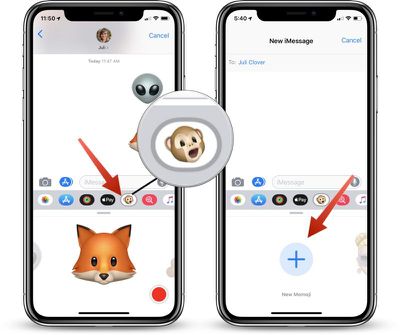
Настройка вашего Memoji
Memoji начинаются как пустое лицо, и вы сами настраиваете его так, чтобы оно выглядело как вы. Интерфейс Memoji откроется на экране, который позволяет вам сначала выбрать оттенок кожи. Нажатие кнопок и ползунков позволит вам настроить функции и выбрать такие параметры, как веснушки или их отсутствие.
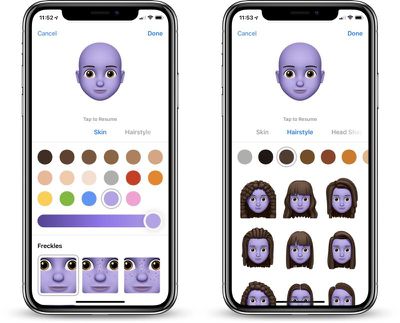
Чтобы перейти от оттенка кожи к другим функциям, нажимайте на вкладки вверху, переключаясь между Причёска, Форма головы, Глаза, Брови, Нос и губы, Уши, Растительность на лице, Очки и Головные уборы.
В течение всего этого процесса ваш Memoji активен, поэтому вы можете видеть, как все функции выглядят при анимации. Иногда он будет останавливаться при изменении функции, но вы можете возобновить анимацию, нажав на Memoji.
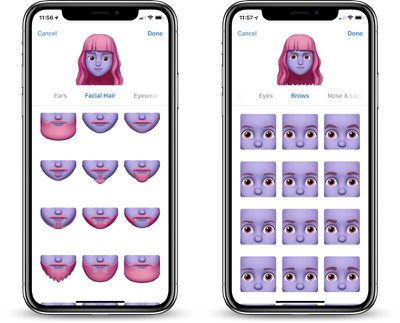
Существуют десятки опций функций лица и аксессуаров, из которых можно выбрать при создании Memoji, что позволяет создавать множество различных образов.
Когда ваш Memoji будет полностью готов, просто нажмите «Готово» в правом верхнем углу.
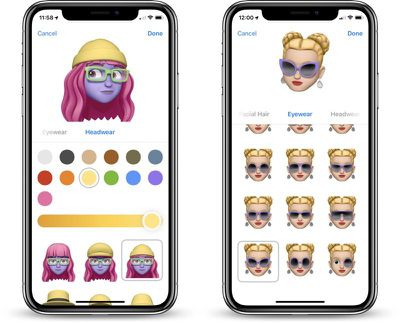
Вы можете сохранить столько Memoji, сколько захотите, чтобы создать Memoji для себя, своих друзей, семьи, знаменитостей, персонажей и многого другого.
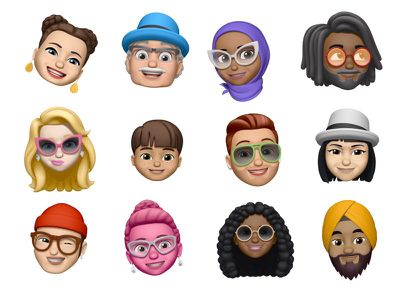
Редактирование и удаление Memoji
Вы можете отредактировать уже созданный Memoji или удалить Memoji в любое время.
- Откройте приложение «Сообщения».
- Выберите беседу.
- Нажмите на значок маленькой обезьянки в панели приложения «Сообщения», чтобы открыть приложение Animoji «Сообщения».
- Когда Memoji находится в кадре, нажмите на три маленькие точки в левом нижнем углу.
- Выберите «Изменить», чтобы внести изменения в ваш Memoji, выберите «Удалить», чтобы удалить его, или выберите «Дублировать», чтобы использовать его в качестве основы для нового Memoji.
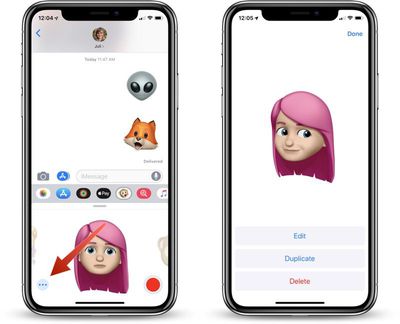
Новые функции Animoji в iOS 12 и более поздних версиях
В iOS 12 и более поздних версиях функции распознавания лица позволяют вашим Animoji и Memoji имитировать как высунутый язык, так и подмигивания. Все Animoji и Memoji имеют языки, с некоторыми особыми штрихами, такими как блестящий язык для единорога, зеленый язык для инопланетянина и сочлененный язык для робота.
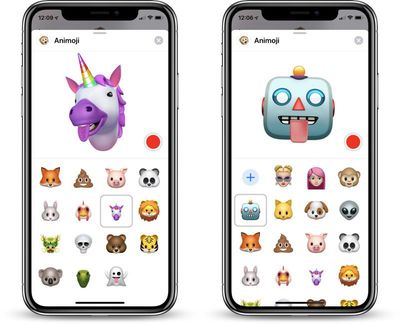
Запись видео Memoji или Animoji в приложении «Сообщения»
Запись сообщения, песни или выражения лица в видео, которое можно отправить семье и друзьям, осуществляется тем же способом, что и в iOS 11.
Когда приложение Animoji открыто в «Сообщениях» и выбран Animoji или Memoji, нажмите красную кнопку записи, чтобы начать запись сообщения. По окончании нажмите красную кнопку остановки, а затем синюю стрелку вверх, чтобы отправить.
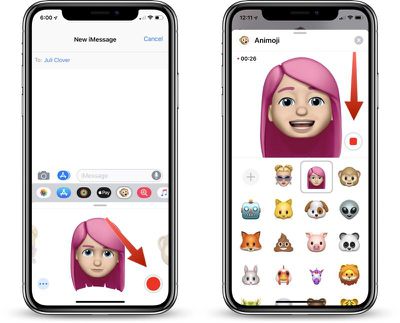
Нажатие на стрелку автоматически отправляет запись Animoji или Memoji человеку, с которым вы общаетесь.
Использование Memoji или Animoji в качестве стикера
Ваши Memoji и Animoji также можно использовать в качестве стикеров, если вы просто хотите отправить быструю фото-реакцию, но не полноценное видео. Для этого сделайте желаемое лицо, а затем нажмите на сам Animoji, а не на кнопку записи, чтобы создать быстрый небольшой скриншот, который можно отправить с помощью синей стрелки вверх.
Если вы хотите использовать Animoji или Memoji в качестве стикера, чтобы отреагировать на другое сообщение или украсить фотографию, нажмите пальцем на Animoji, а затем перетащите его вверх в беседу iMessage.
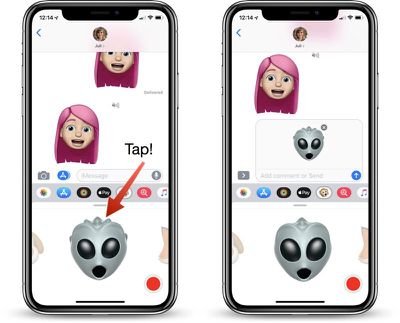
Пока стикер прикреплен к вашему пальцу, вы можете использовать жесты для его поворота и изменения размера, чтобы получить идеальное положение.
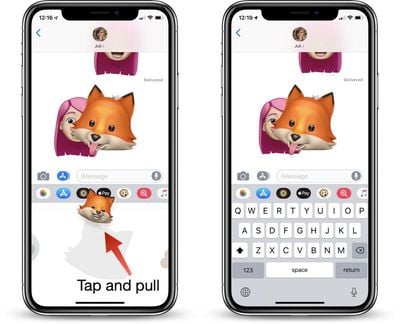
Animoji в камере «Сообщений» и в FaceTime
iOS 12 и более поздние версии включают новую камеру эффектов как в «Сообщениях», так и в FaceTime, которая поддерживает Animoji и Memoji. Вы можете использовать Animoji и Memoji для создания фотографий в «Сообщениях» и для развлечения друзей и семьи во время разговоров FaceTime.
Animoji в камере «Сообщений»
- Откройте приложение «Сообщения».
- Выберите беседу.
- Нажмите на значок камеры, который находится рядом с панелью чата iMessage.
- Нажмите на звездообразный значок в левом нижнем углу.
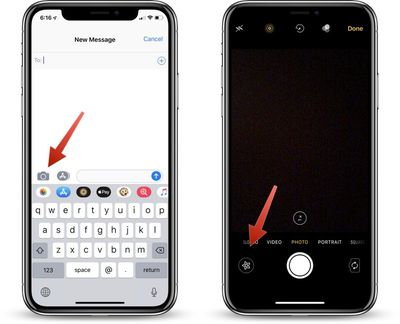
- Выберите значок Animoji, который выглядит как маленькая обезьянка.
- Выберите Animoji или Memoji, и он появится поверх вашего лица.
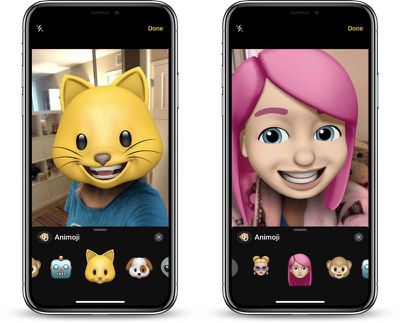
- После применения Animoji нажмите маленький «X» над меню Animoji, чтобы выйти из интерфейса Animoji. Ваш Animoji по-прежнему будет отображаться, но вы также сможете добавлять другие эффекты камеры.
- Когда все желаемые эффекты применены, нажмите кнопку фото, чтобы сделать снимок, который затем можно будет отредактировать, дополнительно разметить или поделиться.
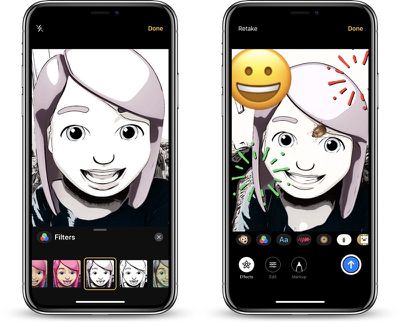
С помощью камеры «Сообщений» вы можете добавлять Animoji, фильтры, текст, фигуры и стикеры к своим изображениям.
Animoji в FaceTime
- Начните вызов FaceTime.
- После начала вызова нажмите на звездообразный значок «Эффекты».
- Выберите Animoji или Memoji, нажмите на него, и он будет отображаться поверх вашего лица.
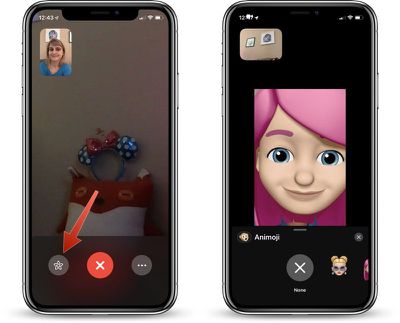
- Как и в камере эффектов «Сообщений», нажмите на «X» над меню Animoji, и вы также сможете применять другие эффекты во время вызова FaceTime.
Человек на другом конце вызова FaceTime увидит Animoji и любые другие примененные вами эффекты, такие как фильтры. Вы можете дополнить свои вызовы Animoji FaceTime вышеупомянутыми фильтрами, стикерами, текстом и всеми другими опциями камеры эффектов.
Animoji и Memoji работают только с фронтальной камерой как в «Сообщениях», так и в FaceTime, потому что требуется система камер TrueDepth.
Совместимость Memoji и Animoji
Вам необходимо устройство с системой камер TrueDepth для создания Memoji и Animoji, к которым относятся iPhone X, iPhone XS, iPhone XS Max и серия iPhone 11. iPhone XR и модели iPad Pro 2018 года и более поздних версий также имеют системы камер TrueDepth.
Хотя только устройства с камерой TrueDepth могут использоваться для создания и отображения Animoji, другие все еще могут видеть их в вызовах FaceTime (включая групповые вызовы FaceTime) и на фотографиях, созданных с помощью камеры «Сообщений».
















